Jak włączyć IPv6 na routerze TP-Link Wi-Fi 6?

Jak znaleźć ustawienia IPv6 na moim routerze TP-Link Wi-Fi 6? Jak włączyć IPv6 na routerze TP-Link i zmienić wszystkie powiązane ustawienia.
Podczas gdy większość zwykłych użytkowników może mieć problemy ze zrozumieniem potrzeby tworzenia losowych fikcyjnych plików o określonym rozmiarze, maniacy, programiści i zaawansowani użytkownicy wiedzą, dlaczego takie pliki mogą czasem się przydać. Możesz użyć fikcyjnych plików, aby dowiedzieć się, czy na dysku twardym znajdują się jakieś uszkodzone sektory, przetestować szybkość sieci lub upewnić się, że pliki na komputerze lub urządzeniu zostaną usunięte bez możliwości odzyskania. Niezależnie od powodów, oto cztery sposoby tworzenia takich plików w dowolnej nowoczesnej wersji systemu Windows:
Zawartość
1. Utwórz fikcyjny plik za pomocą polecenia fsutil
Wszystkie wersje systemu Windows od wersji Vista zawierają plik wykonywalny o nazwie fsutil.exe . W systemie Windows 10 można go znaleźć w folderze „C: \ Windows \ System32” .
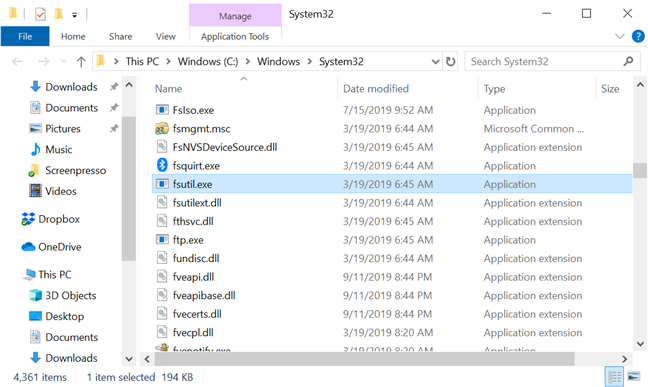
Folder zawierający plik wykonywalny fsutil
Fsutil.exe to potężne narzędzie do zarządzania partycjami i woluminami. Między innymi możesz go również użyć do szybkiego tworzenia fikcyjnych plików o dowolnym rozmiarze z wiersza polecenia .
Istnieje wiele sposobów na uruchomienie wiersza polecenia , ale wolimy wpisać „cmd” w polu wyszukiwania paska zadań, a następnie kliknąć lub dotknąć Wiersz polecenia . Jeśli zamierzasz tworzyć losowe fałszywe pliki w chronionym folderze systemowym (takim jak dysk C :), zamiast tego naciśnij "Uruchom jako administrator" .
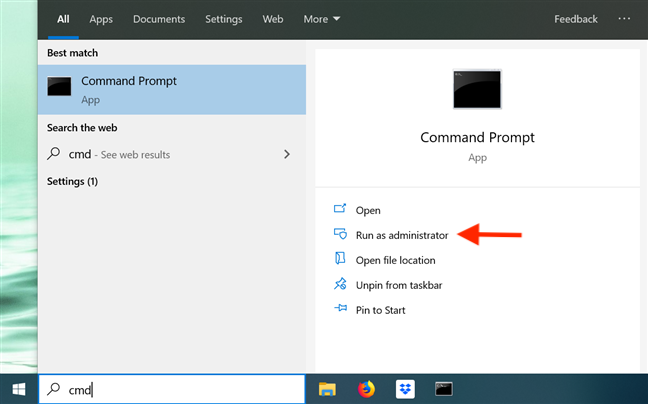
Otwórz wiersz polecenia z paska zadań
Po otwarciu wiersza polecenia wpisz fsutil i naciśnij Enter , aby wyświetlić listę poleceń obsługiwanych przez to narzędzie. Istnieje wiele parametrów, których możesz użyć. To tylko daje przedsmak tego, co może zrobić fsutil.exe . Pełne informacje o jego możliwościach można znaleźć w oficjalnej dokumentacji w serwisie TechNet .

Lista poleceń obsługiwanych przez fsutil
Istnieją dwa polecenia, które można wprowadzić w wierszu polecenia , aby utworzyć plik fikcyjny:
Zastąp nazwę pliku nazwą, którą chcesz dla fikcyjnego pliku. Możesz dodać rozszerzenie lub nie, ponieważ nie ma to wpływu na proces. Zastąp rozmiar rozmiarem, który ma mieć twój atrapa pliku. Rozmiar mierzony jest w bajtach. Łatwiejsze może być użycie konwertera online , który pomoże Ci określić preferowany rozmiar.
Różnica między tymi dwoma poleceniami polega na tym, że drugie pozwala dokładnie określić, gdzie przechowywany jest plik, zastępując ścieżkę wybraną lokalizacją na urządzeniu.
Teraz, gdy przeszliśmy już część teoretyczną, zobaczmy, jak to działa w praktyce. Najpierw utworzyliśmy plik o nazwie myfile.exe o rozmiarze 10 MB lub 10485760 bajtów. Aby go utworzyć, wpisaliśmy następujące polecenie: fsutil file createnew myfile.exe 10485760

Tworzenie pliku za pomocą pierwszego polecenia
Jak widać powyżej, jeśli użyjesz pierwszego polecenia i nie określisz ścieżki, plik zostanie utworzony w folderze profilu użytkownika. W naszym przypadku był przechowywany w C:UsersDiana Ann Roe . Następnie utworzyliśmy kolejny plik o wielkości 2 MB, tym razem z określoną ścieżką i bez rozszerzenia. Weszliśmy: fsutil file createnew D:myfile 2097152

Tworzenie pliku za pomocą drugiego polecenia
Należy zauważyć, że pliki utworzone za pomocą fsutil.exe są puste. Wewnątrz nie ma żadnej zawartości.
2. Utwórz losowy fikcyjny plik za pomocą Dummy File Creator
Jeśli chcesz fikcyjnych plików z losową zawartością lub jeśli czujesz się niekomfortowo z wierszem polecenia , powinieneś rozważyć użycie aplikacji innych firm. Darmowym i łatwym w użyciu narzędziem jest Dummy File Creator .
Możesz wybrać między instalatorem a archiwum. Zalecamy pobranie archiwum i rozpakowanie go gdzieś na swoim komputerze. Następnie uruchom plik Dummy.exe . Jeśli chcesz generować pliki na dysku systemowym ( C: ), kliknij prawym przyciskiem myszy lub naciśnij i przytrzymaj i wybierz „ Uruchom jako administrator ” lub program zwróci błąd podczas próby utworzenia plików.
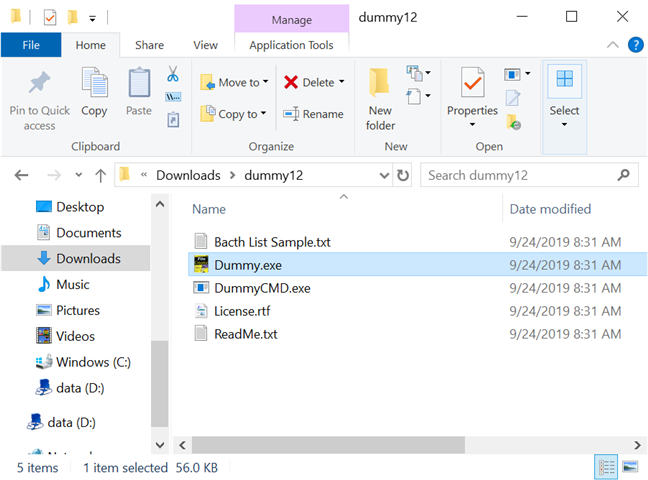
Uruchom Dummy.exe, aby rozpocząć tworzenie fikcyjnych plików
Podczas gdy potrzebujemy przeróbki, interfejs tego programu jest prosty. Sekcja Tryb pozwala wybrać, czy chcesz wygenerować jeden plik, czy więcej. Użyj przycisku Przeglądaj , aby przejść do lokalizacji, w której chcesz utworzyć plik(i) i wpisz nazwę (i rozszerzenie, jeśli chcesz). Następnie określ Rozmiar pliku i zaznacz pole „Random file content (non-compressible)” , jeśli chcesz, aby Twoje pliki miały losową zawartość. Następnie kliknij lub dotknij Utwórz .
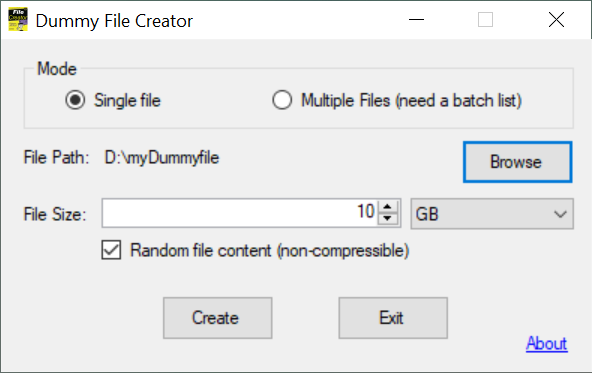
Dostosuj swoje atrapy plików i naciśnij Utwórz
Pasek postępu informuje Cię na bieżąco podczas tworzenia pliku.
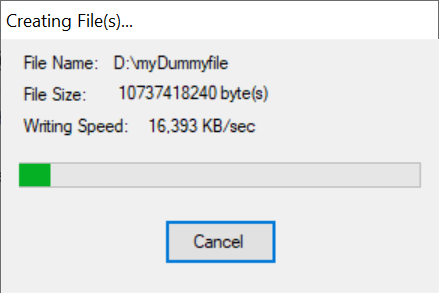
Śledź tworzenie swojego atrapy pliku
Gdy tylko program zakończy pisanie, otrzymasz powiadomienie informujące, że Twój plik został utworzony.
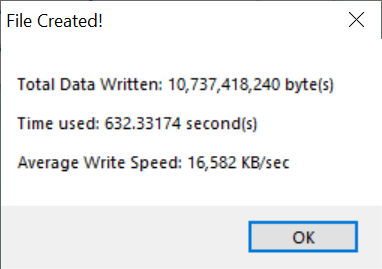
Wyskakujące okienko informuje, że plik został utworzony
To narzędzie jest oczywiście łatwiejsze w użyciu niż fsutil.exe , a także ma kilka zalet, takich jak tworzenie większej liczby plików w tym samym czasie i możliwość dodawania losowej zawartości pliku.
3. Utwórz losowy fikcyjny plik za pomocą Disk Tools
Inną bezpłatną alternatywą, która zapewnia więcej opcji dostosowywania, jest zestaw narzędzi Disk Tools . Jak sama nazwa wskazuje, jest to zestaw małych bezpłatnych narzędzi związanych z dyskami. Jednym z tych narzędzi jest Generator plików . Pobierz i uruchom CubicDesign_tools.exe . Gdy spróbujesz uzyskać do niego dostęp, wyskakuje Windows Defender SmartScreen , informując, że uniemożliwił uruchomienie nierozpoznanej aplikacji. Kliknij lub dotknij Więcej informacji i wybierz Uruchom mimo to . Kliknij lub dotknij Zainstaluj i poczekaj, aż aplikacja się rozpakuje. Po zakończeniu ekstrakcji Eksplorator plików przeniesie Cię do nowo utworzonego folderu o nazwie Pakiet narzędzi Tahionic. Spośród wszystkich plików zawartych w tym pakiecie otwórz Disk Tools.exe , z folderu System i zabezpieczenia .
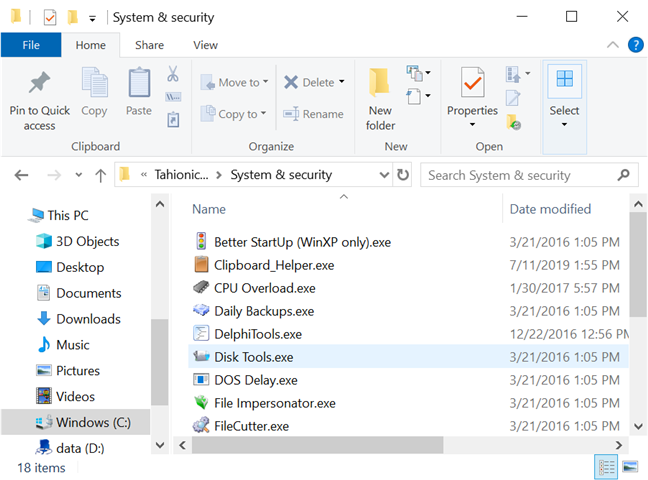
Uzyskaj dostęp do narzędzia Disk Tools.exe
Również pilnie wymaga przeróbki, Narzędzia dyskowe otwierają się na karcie Generator plików , która jest tym, czego potrzebujemy do tworzenia fikcyjnych plików.
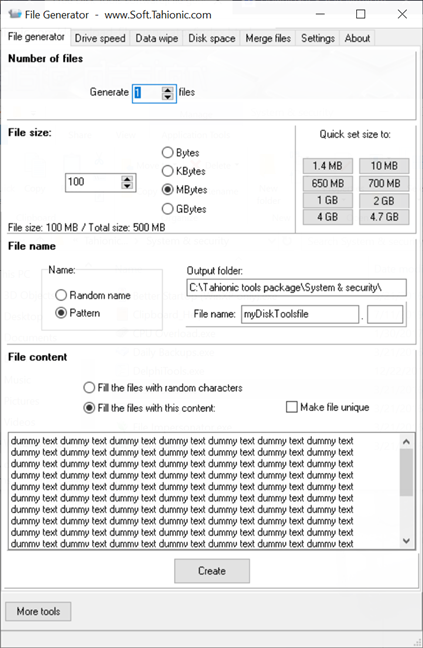
Użyj zakładki Generator plików, aby utworzyć fałszywe pliki
Cztery sekcje na tej karcie pomagają dostosować plik(i) fikcyjny(e):
Po zakończeniu konfiguracji kliknij lub naciśnij Utwórz . Sygnał dźwiękowy sygnalizuje utworzenie fikcyjnego pliku, a na dole zakładki program informuje również o czasie potrzebnym do wygenerowania pliku. Możliwe jest, że program wyda sygnał dźwiękowy i ogłosi, że wygenerował fikcyjny plik, ale plik nie znajduje się w określonej lokalizacji. Może się to zdarzyć, jeśli uruchamiasz Disk Tools bez uprawnień administratora i próbujesz utworzyć pliki na dysku systemowym ( C: ). Aby tworzyć pliki w dowolnym miejscu na komputerze lub urządzeniu z systemem Windows, otwórz program jako administrator.
To, co nam się podobało w tej aplikacji, to to, że chociaż wygląda na nieco zagraconą, zapewnia doskonałe opcje konfiguracji i masz coś do powiedzenia, jeśli chodzi o zawartość plików. Miłym akcentem jest również opcja generowania unikalnych plików.
4. Utwórz losowy fikcyjny plik za pomocą PowerShell
Możesz także utworzyć fikcyjny plik za pomocą PowerShell z systemu Windows. Chociaż szczegółowo opisaliśmy wszystkie sposoby otwierania tej aplikacji w poprzednim samouczku , najłatwiej jest wpisać „powershell” w polu wyszukiwania paska zadań, a następnie kliknąć lub dotknąć Windows PowerShell . Jeśli jednak planujesz tworzyć losowe fałszywe pliki na dysku systemowym ( C: ), upewnij się, że podczas otwierania wybierz „Uruchom jako administrator” z opcji po prawej stronie.
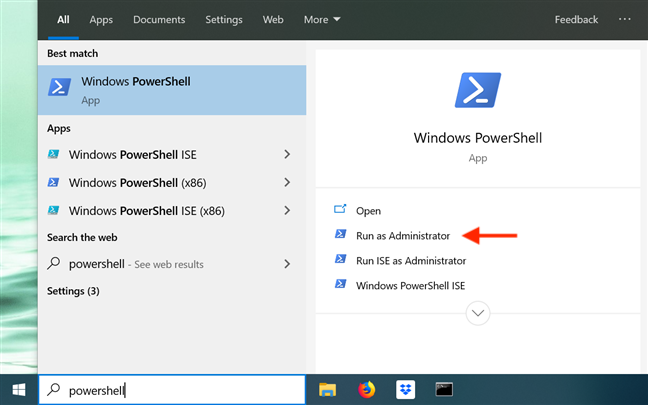
Otwórz PowerShell z paska zadań
Uruchomi się aplikacja PowerShell , która czeka na wpisanie poleceń i ich uruchomienie.
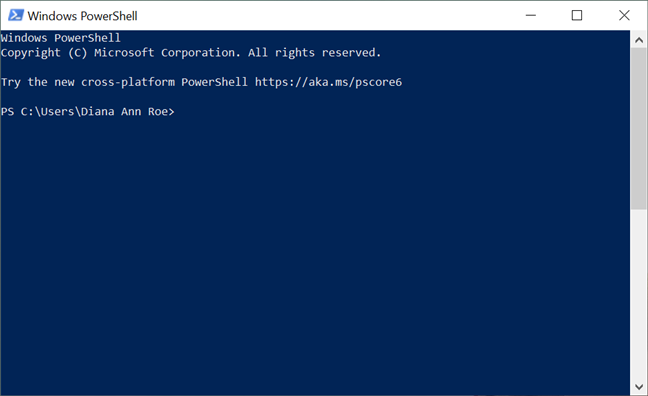
Otworzy się konsola PowerShell
Aby utworzyć plik fikcyjny, musisz wprowadzić następujące jednowierszowe polecenie:
$out = rozmiar nowego obiektu byte[] ; (nowy obiekt Random).NextBytes($out); [IO.File]::WriteAllBytes(' nazwa_ścieżki ', $out)
Zastąp rozmiar rozmiarem, który powinien mieć twój fikcyjny plik, w bajtach. Możesz użyć konwertera online , jeśli potrzebujesz pomocy w określeniu preferowanego rozmiaru. Zastąp ścieżkę lokalizacją, w której chcesz utworzyć plik fikcyjny. Zastąp nazwę pliku nazwą, którą chcesz dla fikcyjnego pliku. Dodaj rozszerzenie pliku, jeśli chcesz, ponieważ nie ma to wpływu na proces. Zilustrujmy to przykładem, aby było to jaśniejsze:
Zdecydowaliśmy się utworzyć plik o nazwie mypowerfile.txt o rozmiarze 1 MB (lub 1048576 bajtów) na partycji D :. Aby go utworzyć, wpisaliśmy następujące polecenie: $out = new-object byte[] 1048576; (nowy obiekt Random).NextBytes($out); [IO.File]::WriteAllBytes('D:mypowerfile.txt', $out)

Utwórz fikcyjny plik za pomocą PowerShell
Chociaż PowerShell nie oferuje informacji zwrotnych w czasie rzeczywistym (chyba że popełniłeś błąd podczas pisania polecenia), podobnie jak inne aplikacje, które przejrzeliśmy, możesz powiedzieć, że zakończyło tworzenie pliku, gdy jest gotowy na kolejne polecenie. Jeśli przejdziesz do określonej lokalizacji, zobaczysz, że plik fikcyjny został utworzony.
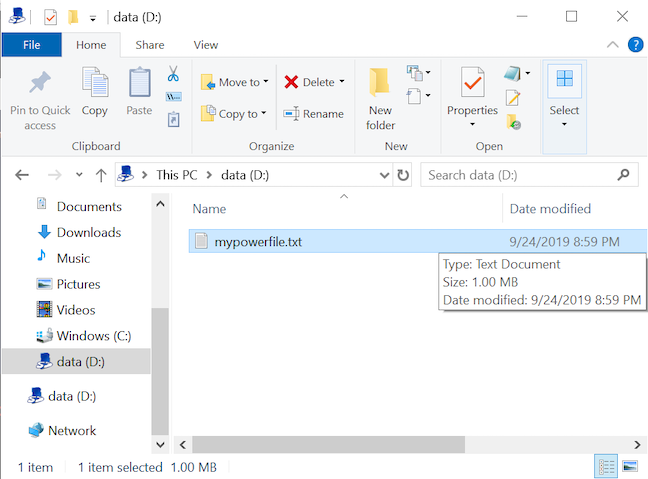
Plik fikcyjny utworzony w PowerShell
Podobnie jak w przypadku używania fsutil w wierszu polecenia , możesz pominąć ścieżkę, a plik zostanie utworzony w folderze profilu użytkownika. Użyliśmy tego samego polecenia co powyżej, całkowicie pomijając ścieżkę : $out = new-object byte[] 1048576; (nowy obiekt Random).NextBytes($out); [IO.File]::WriteAllBytes('mypowerfile.txt', $out)

Utwórz fikcyjny plik bez określania ścieżki
Bez ścieżki nowy fikcyjny plik jest domyślnie przechowywany w C:UsersYourUserNamemypowerfile.exe , jak pokazano poniżej. W przeciwieństwie do fsutil , PowerShell umożliwia tworzenie fikcyjnych plików z losową zawartością. Jeśli porównasz dwa pliki utworzone za pomocą tego samego polecenia, zobaczysz, że mają one różną zawartość.
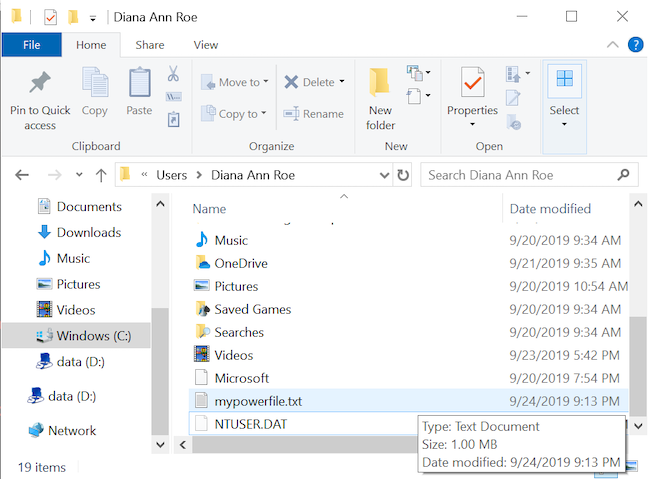
Pliki bez określonej ścieżki są tworzone w folderze profilu użytkownika
Ze wszystkich powyższych opcji PowerShell jest najbardziej skomplikowany, zarówno ze względu na złożoność jego poleceń, jak i brak potwierdzenia, gdy generowany jest plik fikcyjny. Jednak zaawansowani użytkownicy mogą preferować to od innych opcji.
WSKAZÓWKA: Korzystając z powyższych poleceń PowerShell , możesz dodać parametr, który sprawi, że konsola przekaże informacje zwrotne podczas tworzenia fikcyjnych plików. Pamiętaj jednak, że powoduje to, że polecenie jest niepotrzebnie długie, ponieważ musisz wstawić następujący jednowierszowy:
$out = nowy obiekt byte[] 1048576; (nowy obiekt Random).NextBytes($out); [IO.File]::WriteAllBytes('mypowerfile.txt', $out); if ($out -ne $null) {Write-Host ("Plik fikcyjny pomyślnie utworzony")} else {"Nie udało się utworzyć pliku fikcyjnego"}
Którą metodę uważasz za najłatwiejszą?
Przeszukaliśmy doły w Internecie i pobraliśmy zbyt wiele podejrzanych plików, aby przedstawić ten samouczek. Zanim ją zamkniesz, daj nam znać, którą z tych metod wolisz? Ponadto, jeśli znasz inne sposoby tworzenia fałszywych plików w systemie Windows, nie wahaj się ich udostępnić w komentarzach poniżej, a obiecujemy je sprawdzić.
Jak znaleźć ustawienia IPv6 na moim routerze TP-Link Wi-Fi 6? Jak włączyć IPv6 na routerze TP-Link i zmienić wszystkie powiązane ustawienia.
Jak uruchomić dowolną aplikację jako administrator w systemie Windows 11. Jak używać CMD, PowerShell lub Windows Terminal do uruchamiania programu jako administrator.
Przewodnik po wszystkich metodach uruchamiania aplikacji Informacje o systemie (msinfo32.exe) w systemie Windows 10, 7 i 8. Poznaj skróty i polecenia uruchamiające msinfo32.
Internet Explorer 11 to ostatnia wersja tej przeglądarki Microsoft. Oto jak pobrać i zainstalować przeglądarkę Internet Explorer 11 w systemie Windows 7, Windows 8.1 i Windows 10.
Jak umieścić w pełnym ekranie Google Chrome i inne przeglądarki: Mozilla Firefox, Microsoft Edge i Opera. Jak wyjść z trybu pełnoekranowego.
Jak zmienić format zrzutu ekranu na smartfonach i tabletach z Androidem, z PNG na JPG lub z JPG na PNG. Zobacz jak to zrobić krok po kroku.
Jak włączyć wtyczkę Java Runtime we wszystkich głównych przeglądarkach internetowych dla systemu Windows: Google Chrome, Firefox, Opera, Internet Explorer i Microsoft Edge.
Dowiedz się, jak rozwiązać problem z aplikacjami Windows 10, które nie wyświetlają się w menu Start. Znajdź skuteczne rozwiązania dotyczące ikon pobierania i brakujących kafelków.
Jak przywrócić domyślne skróty i domyślne ikony systemu Windows. Przewodnik dotyczy zarówno systemu Windows 10, jak i Windows 11.
Jak otworzyć Podgląd zdarzeń z CMD, korzystając z eventvwr.msc, polecenia eventvwr oraz wielu innych metod i skrótów.
Co to jest rozszerzenie Microsoft Edge? Jak uzyskać rozszerzenia. Jak skonfigurować rozszerzenia Edge. Jak ukryć lub usunąć rozszerzenia w Edge.
Gdzie jest Kosz w Windows 10 i 11? Wszystkie sposoby jego otwarcia, w tym dostęp do ukrytego folderu $Recycle.Bin na dysku.
Jak otworzyć Panel sterowania w systemie Windows 10 i Windows 11. W pełni zaprezentowane polecenia i skróty do jego otwierania.
Jak zwiększyć lub zmniejszyć jasność w systemie Windows 10 za pomocą klawiatury, szybkich akcji systemu Windows 10s, aplikacji Ustawienia i więcej. Poznaj różne metody dostosowywania jasności ekranu.
Zobacz listę wszystkich kont użytkowników istniejących na komputerze z systemem Windows, w tym użytkowników ukrytych lub wyłączonych. Jak używać polecenia Net User.
Jeśli nie potrzebujesz już korzystać z Galaxy AI na swoim telefonie Samsung, możesz wyłączyć tę funkcję, wykonując bardzo prostą czynność. Oto instrukcje dotyczące wyłączania Galaxy AI na telefonach Samsung.
Jeśli nie potrzebujesz żadnej postaci AI na Instagramie, możesz ją szybko usunąć. Oto przewodnik po usuwaniu postaci AI z Instagrama.
Symbol delty w programie Excel, znany również jako symbol trójkąta, jest często używany w tabelach danych statystycznych do wyrażania rosnących lub malejących liczb albo dowolnych danych zależnie od życzenia użytkownika.
Oprócz udostępniania pliku Arkuszy Google zawierającego wszystkie wyświetlane arkusze, użytkownicy mogą zdecydować się na udostępnienie obszaru danych Arkuszy Google lub udostępnienie arkusza w Arkuszach Google.
Użytkownicy mogą także dostosować ustawienia tak, aby pamięć ChatGPT była wyłączana w dowolnym momencie, zarówno w wersji mobilnej, jak i komputerowej. Oto instrukcje dotyczące wyłączania pamięci ChatGPT.
Domyślnie usługa Windows Update automatycznie sprawdza dostępność aktualizacji. Możesz także zobaczyć, kiedy miała miejsce ostatnia aktualizacja. Poniżej znajdziesz instrukcje, jak sprawdzić, kiedy system Windows został ostatnio zaktualizowany.
Generalnie rzecz biorąc, operacja usunięcia karty eSIM na iPhonie jest dla nas równie prosta do wykonania. Oto instrukcje dotyczące usuwania karty eSIM z iPhone'a.
Użytkownicy iPhone'a oprócz zapisywania zdjęć Live Photos w formie filmów mogą bardzo łatwo przekonwertować zdjęcia Live Photos do formatu Boomerang.
Wiele aplikacji automatycznie włącza funkcję SharePlay podczas rozmów FaceTime, co może spowodować przypadkowe naciśnięcie niewłaściwego przycisku i zrujnowanie połączenia wideo.
Po włączeniu funkcji Kliknij, aby wykonać funkcja ta działa, rozpoznaje tekst lub obraz, w który kliknięto, i na tej podstawie podejmuje odpowiednie działania kontekstowe.
Włączenie podświetlenia klawiatury sprawi, że będzie ona świecić, co jest przydatne podczas pracy w warunkach słabego oświetlenia lub sprawi, że kącik gracza będzie wyglądał bardziej stylowo. Poniżej możesz wybrać jeden z czterech sposobów włączania podświetlenia klawiatury laptopa.
Istnieje wiele sposobów na przejście do trybu awaryjnego w systemie Windows 10, na wypadek gdybyś nie mógł wejść do systemu Windows i się do niego dostać. Aby przejść do trybu awaryjnego systemu Windows 10 podczas uruchamiania komputera, zapoznaj się z poniższym artykułem z serwisu WebTech360.
Grok AI rozszerzył swój generator zdjęć AI, aby umożliwić przekształcanie osobistych zdjęć w nowe style, np. tworzenie zdjęć w stylu Studio Ghibli ze słynnymi filmami animowanymi.
Użytkownicy usługi Google One AI Premium mogą skorzystać z miesięcznego bezpłatnego okresu próbnego, w trakcie którego mogą się zarejestrować i zapoznać z wieloma ulepszonymi funkcjami, takimi jak asystent Gemini Advanced.
Począwszy od systemu iOS 18.4 firma Apple umożliwia użytkownikom decydowanie, czy w przeglądarce Safari mają być wyświetlane ostatnie wyszukiwania.




























